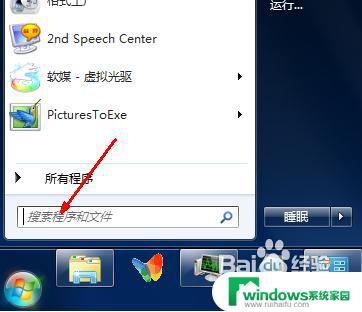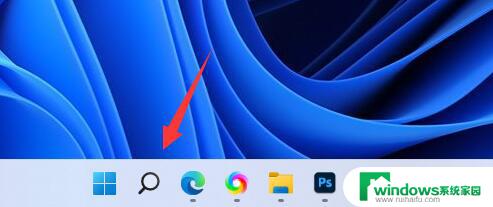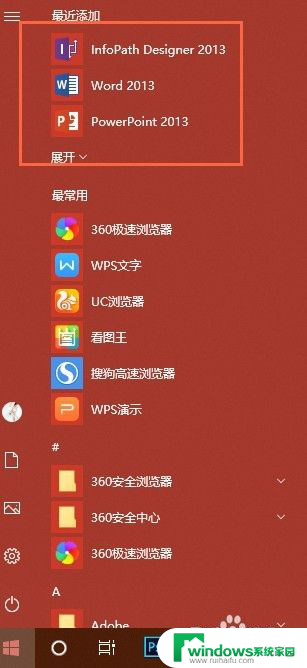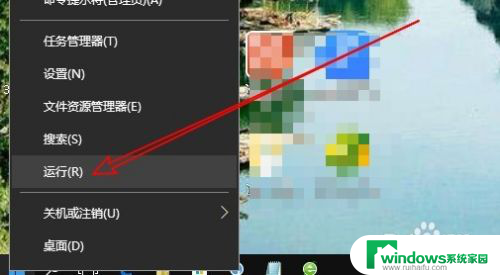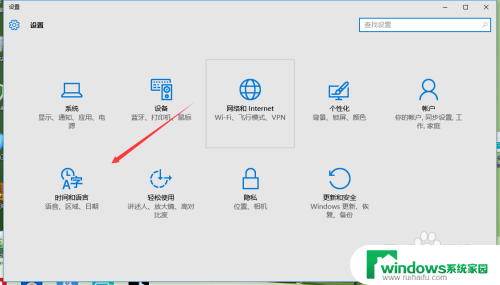安装日历到桌面 怎样在电脑桌面上添加日历
更新时间:2024-05-31 11:37:05作者:jiang
在日常生活中,我们经常需要查看日历来安排各种活动和计划,为了方便快捷地查看日期和时间,许多人都喜欢将日历添加到电脑桌面上。通过在桌面上安装日历,我们可以随时随地查看日期,提醒自己重要的事件和安排。如何在电脑桌面上添加日历呢?接下来我们将介绍几种简单的方法来实现这一目标。
操作方法:
1.首先开启电脑,进入桌面后点击左下角“开始”。
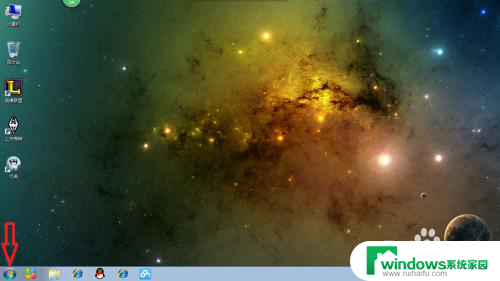
2.开始面板弹出后选择“控制面板”的选项。
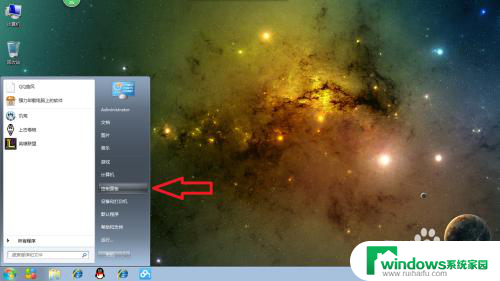
3.控制面板弹出后,选择“时钟、语言和区域”。
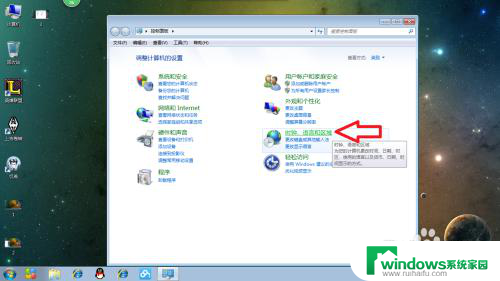
4.在时间、语言和区域的界面中选择“日期和时间”里最后一项“向桌面添加时钟小工具”,点击后显示小工具页面。
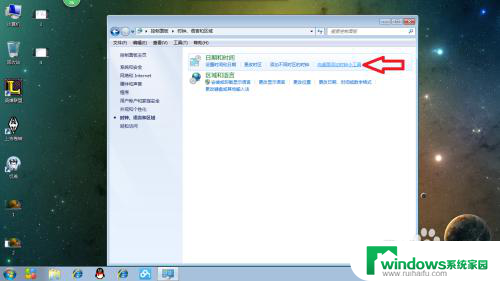

5.在小工具页面双击“日历”后桌面会出现一个小日历。
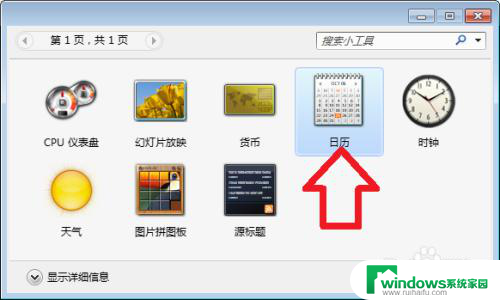

6.点击小日历边上的箭头标志可以展开日历。

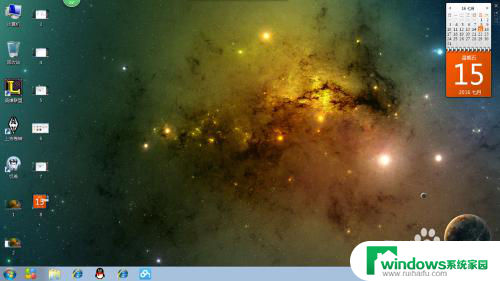
7.鼠标左键点击日历可以随意拖放日历位置。
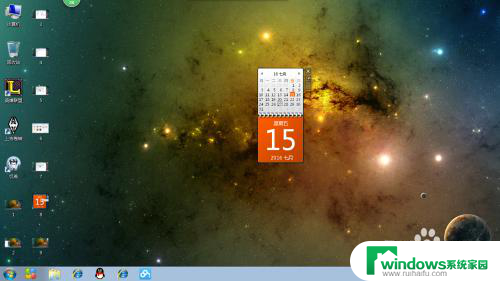
8.再次点击日历右边的箭头标志可变回小日历,不再需要日历可随时点击日历右上角的关闭,桌面就不再有日历了。


以上就是将日历安装到桌面的所有步骤,如有需要的用户可以按照这些步骤进行操作,希望对大家有所帮助。